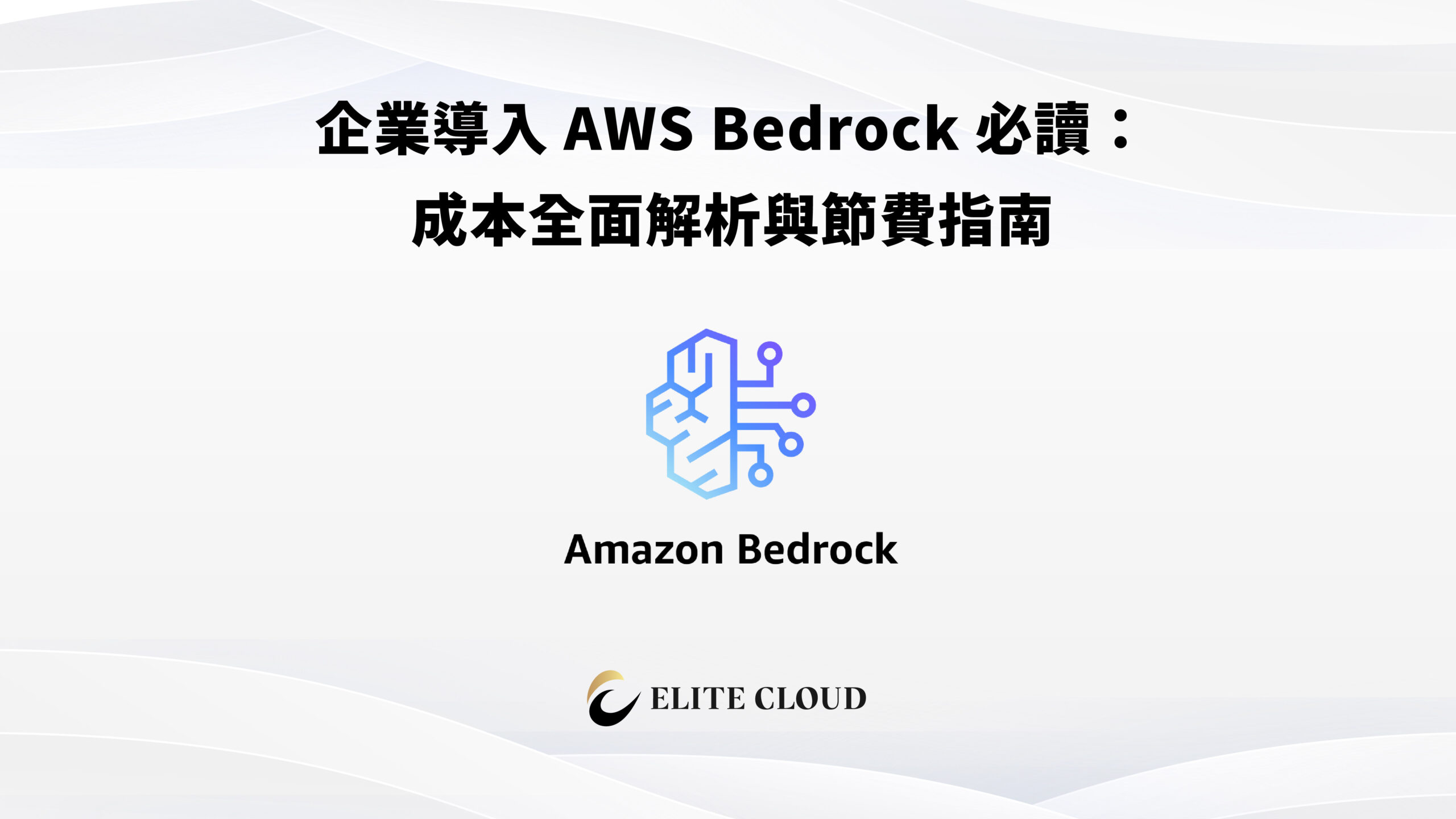什麼是 AWS CLI?
AWS CLI 是 Amazon Web Services 提供的命令列介面工具,可透過簡單的指令操作 AWS 上幾乎所有的雲端資源,包括 EC2、S3、IAM、Lambda 等服務。相較於使用 AWS 網頁控制台,CLI 提供了更快速、自動化且可編程的操作方式,非常適合 DevOps 工程師、系統管理員與需要批次處理的使用情境。
例如,你可以透過一行指令上傳大量檔案至 S3、批次建立 EC2 實例、查看帳單資訊,甚至整合至 CI/CD 流程中,自動部署你的雲端應用。
接下來,我們就從安裝開始,帶你一步步掌握 AWS CLI 的使用流程。
一、前置作業:檢查與安裝必要工具
在開始安裝之前,請先確認系統中已安裝以下兩項工具:
curlunzip
你可以打開終端機,輸入以下指令來確認是否已安裝:
curl --version
unzip --version如果系統顯示未找到這些指令,請使用下列指令進行安裝(以 Debian/Ubuntu 為例):
sudo apt update
sudo apt install curl unzip二、下載並安裝 AWS CLI
完成前置準備後,接下來我們將下載 AWS CLI 的安裝套件並執行安裝流程。
請前往這個網址:https://docs.aws.amazon.com/cli/latest/userguide/getting-started-install.html,往下捲動,並在「Linux x86(64 位元)」分頁中複製第一個指令,然後貼上執行。
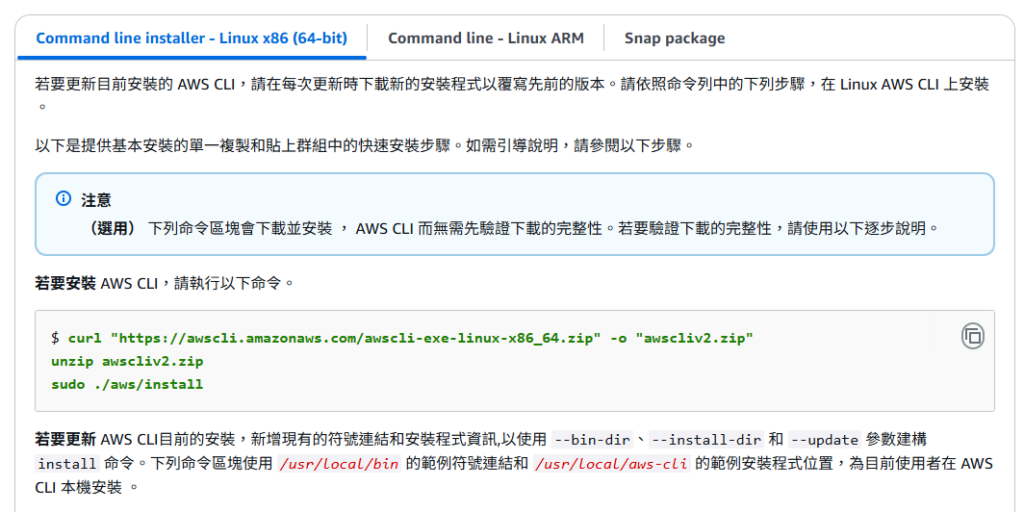
步驟 1:下載安裝檔
curl "https://awscli.amazonaws.com/awscli-exe-linux-x86_64.zip" -o "awscliv2.zip"步驟 2:解壓縮安裝檔
unzip awscliv2.zip步驟 3:執行安裝指令
sudo ./aws/install三、驗證安裝結果
安裝完成後,你可以透過下列指令檢查版本,確認是否安裝成功:
aws --version若看到類似以下結果,表示 AWS CLI 安裝成功:
aws-cli/2.x.x Python/3.x Linux/xxx四、設定 AWS CLI
安裝完成後,還需要設定 AWS CLI 的存取權限與預設區域。請輸入以下指令:
aws configure系統將依序要求你輸入以下資訊:
- Access Key ID
- Secret Access Key
- Default region name(例如:
ap-northeast-1代表東京) - Default output format(可填
json、table或text,建議使用json)
設定完成後,AWS CLI 就能順利與你的帳號綁定,隨時執行操作指令。
五、總結
透過上述步驟,你已經成功在 Linux 系統上完成 AWS CLI 的安裝與基本設定。這將讓你能夠更快速地部署雲端資源、執行自動化任務與管理帳戶資源。
Elite Cloud 是 AWS 官方授權的雲端代理商,專注協助企業導入 AWS 服務、降低使用成本、優化帳務管理與提供技術支援。無論你是第一次使用 AWS,或希望進一步整合 DevOps、自動化流程,我們都能依據不同產業需求提供在地化、專業化的顧問服務。透過 Elite Cloud 購買 AWS,不僅可開立台灣發票,還能享有專屬優惠與本地技術支援。
📌 若你對 AWS CLI 指令操作、IAM 權限設定或其他自動化工具有興趣,歡迎持續關注 Elite Cloud 的教學系列,我們將為企業提供更多實用又落地的雲端知識!